Vuoi imparare come bloccare un indirizzo IP in Windows? In questa esercitazione verrà illustrato come configurare il firewall di Windows per bloccare gli indirizzi IP in un computer che esegue Windows.
• Windows 2019
• Windows 2016
• Windows 2012 R2
• Windows 10
• Windows 7
Elenco attrezzature
Qui puoi trovare l'elenco delle attrezzature utilizzate per creare questa esercitazione.
Questo link mostrerà anche l'elenco software utilizzato per creare questa esercitazione.
Esercitazione correlata a Windows:
In questa pagina, offriamo un rapido accesso a un elenco di tutorial relativi a Windows.
Esercitazione su Windows - Bloccare l'indirizzo IP utilizzando la riga di comando
In quanto amministratore, avviare un prompt dei comandi con privilegi elevati.

Configurare il servizio Firewall di Windows per l'avvio automatico.
Avviare il servizio Firewall di Windows.
Abilitare i profili firewall di Windows.
Creare una regola firewall per negare l'input dei pacchetti da un indirizzo IP specifico.
Nell'esempio è stato configurato Windows Firewall per bloccare l'input dei pacchetti provenienti dall'indirizzo IP 10.10.10.10.
Creare una regola firewall per negare l'output dei pacchetti a un indirizzo IP specifico.
Nell'esempio è stato configurato il firewall di Windows per bloccare l'output dei pacchetti inviati all'indirizzo IP 10.10.10.10.
Congratulazioni! Il firewall di Windows è stato configurato per bloccare un indirizzo IP.
Esercitazione Powershell - Blocca indirizzo IP in Windows
In quanto amministratore, avviare una versione con privilegi elevati della riga di comando di Powershell.

Configurare il servizio Firewall di Windows per l'avvio automatico.
Avviare il servizio Firewall di Windows.
Abilitare i profili firewall di Windows.
Creare una regola firewall per negare l'input dei pacchetti da un indirizzo IP specifico tramite Powershell.
Ecco l'output del comando.
Nell'esempio è stato configurato Windows Firewall per bloccare l'input dei pacchetti provenienti dall'indirizzo IP 10.10.10.10.
Creare una regola firewall per negare l'output dei pacchetti a un indirizzo IP specifico utilizzando Powershell.
Ecco l'output del comando.
Nell'esempio è stato configurato Windows Firewall per bloccare l'output dei pacchetti inviati all'indirizzo IP 10.10.10.10.
Congratulazioni! Il firewall di Windows è stato configurato per bloccare un indirizzo IP tramite Powershell.
Esercitazione su Windows - Verificare la configurazione del firewall
Avviare l'applicazione denominata Windows Defender Firewall con sicurezza avanzata.

Verificare la regola di input che blocca l'indirizzo IP.
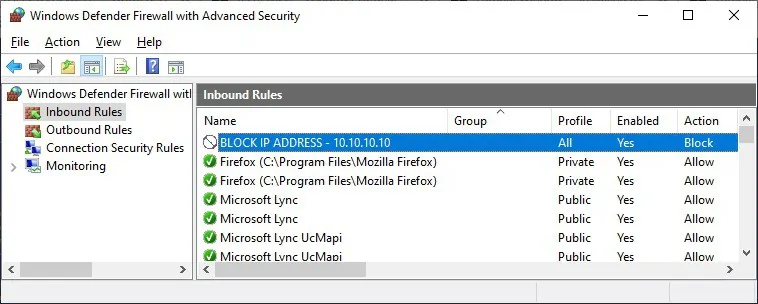
Verificare la regola di output che blocca l'indirizzo IP.
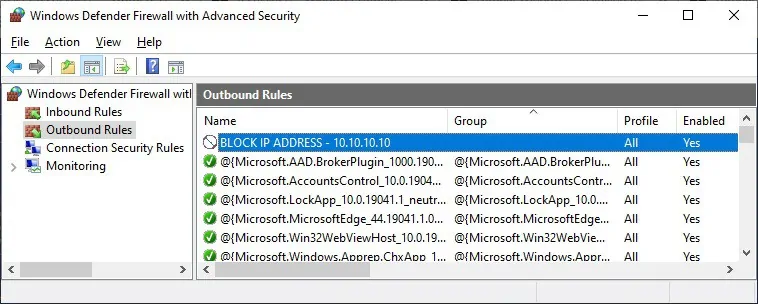
È possibile verificare la configurazione del firewall.
